
L'écran [Properties] du Pilote Fax
Comment afficher la fenêtre [Properties]
Le pilote de fax comporte deux écrans de configuration des réglages : l'écran [Properties] et l'écran [Printing Preferences]. Veuillez trouver ci-après les explications pour l'écran [Properties].
L'écran [Properties] vous permet de configurer l'environnement optionnel de cette machine et les fonctions du système d'exploitation Windows OS.
Vous pouvez ouvrir l'écran [Properties] comme suit.
Affichez la fenêtre de l'imprimante.
Sous Windows 8.1/10, tout en appuyant sur la touche [Windows] (
 ), appuyez sur la touche [X]. Cliquez ensuite sur [Panneau de configuration] - [Afficher les périphériques et imprimantes] dans le menu qui s'affiche.
), appuyez sur la touche [X]. Cliquez ensuite sur [Panneau de configuration] - [Afficher les périphériques et imprimantes] dans le menu qui s'affiche.
Sous Windows 10 (version 1703 ou ultérieur), tout en appuyant sur la touche [Windows] (
 ) cliquez sur [Système Windows] - [Panneau de configuration] - [Afficher les périphériques et imprimantes].
) cliquez sur [Système Windows] - [Panneau de configuration] - [Afficher les périphériques et imprimantes].
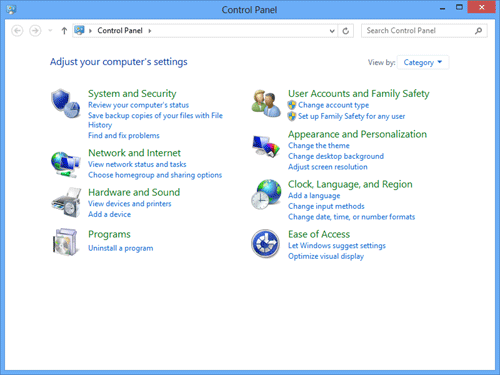
Sous Windows Server 2012/Server 2012 R2/Server 2016, tout en appuyant sur la touche [Windows] (
 ) appuyez sur la touche [X]. Cliquez ensuite sur [Panneau de configuration] - [Afficher les périphériques et imprimantes] dans le menu qui s'affiche.
) appuyez sur la touche [X]. Cliquez ensuite sur [Panneau de configuration] - [Afficher les périphériques et imprimantes] dans le menu qui s'affiche.
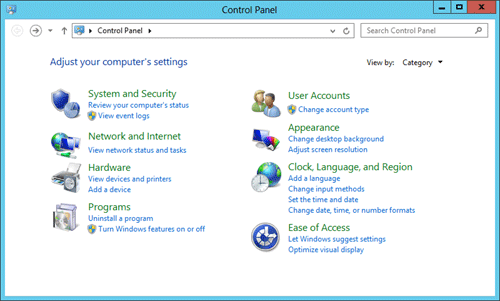
Sous Windows 7/Server 2008 R2, cliquez sur le menu Démarrer et sur [Périphériques et imprimantes].
Si [Périphériques et imprimantes] ne s'affiche pas, cliquez sur [Panneau de configuration] - [Afficher les périphériques et imprimantes].
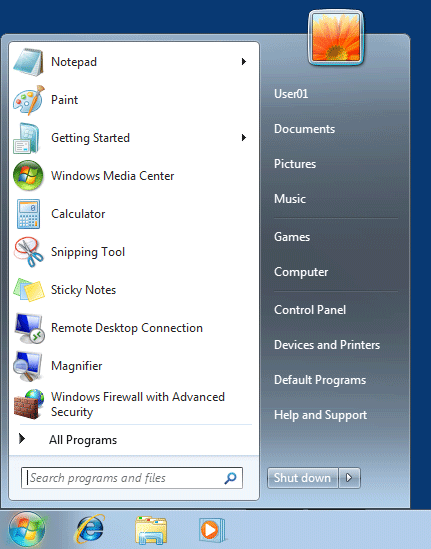
Sous Windows Server 2008, cliquez sur le menu Démarrer, puis sur [Panneau de configuration] - [Imprimantes].
Si le [Panneau de configuration] est affiché en vue classique, double-cliquez sur [Imprimantes].
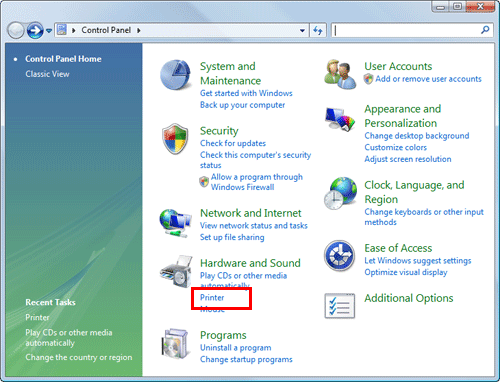
Ouvrez la fenêtre des propriétés de l'imprimante.
Sous Windows 7/8.1/10/Server 2008 R2/Server 2012/Server 2012 R2/Server 2016, effectuez un clic droit sur l'imprimante installée et depuis [Propriétés de l'imprimante], cliquez sur le nom d'imprimante affiché.
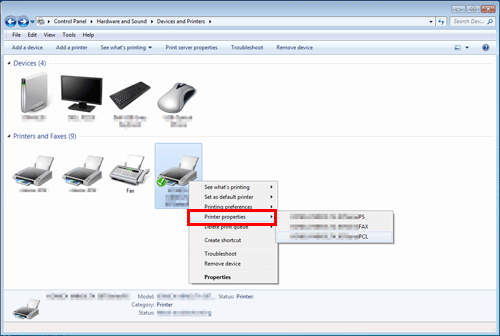
Sous Windows Server 2008, effectuez un clic droit sur l'icône de l'imprimante installée et cliquez sur [Propriétés].
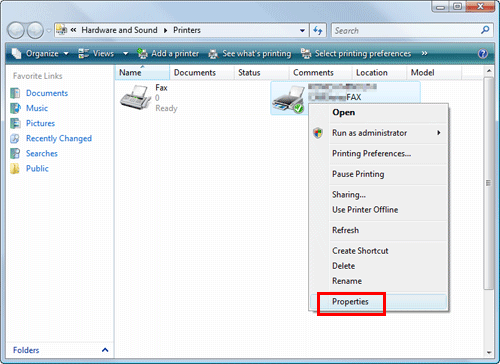
L'écran [Propriétés] s'ouvre.
Onglets fournis par Windows
Windows propose les onglets [Général], [Partage], [Port], [Avancé], [Gestion des couleurs] et [Sécurité].
Vous pouvez imprimer une page test, configurer le partage d'imprimante, les ports d'imprimante, etc. Pour des détails, voir les manuels Windows.